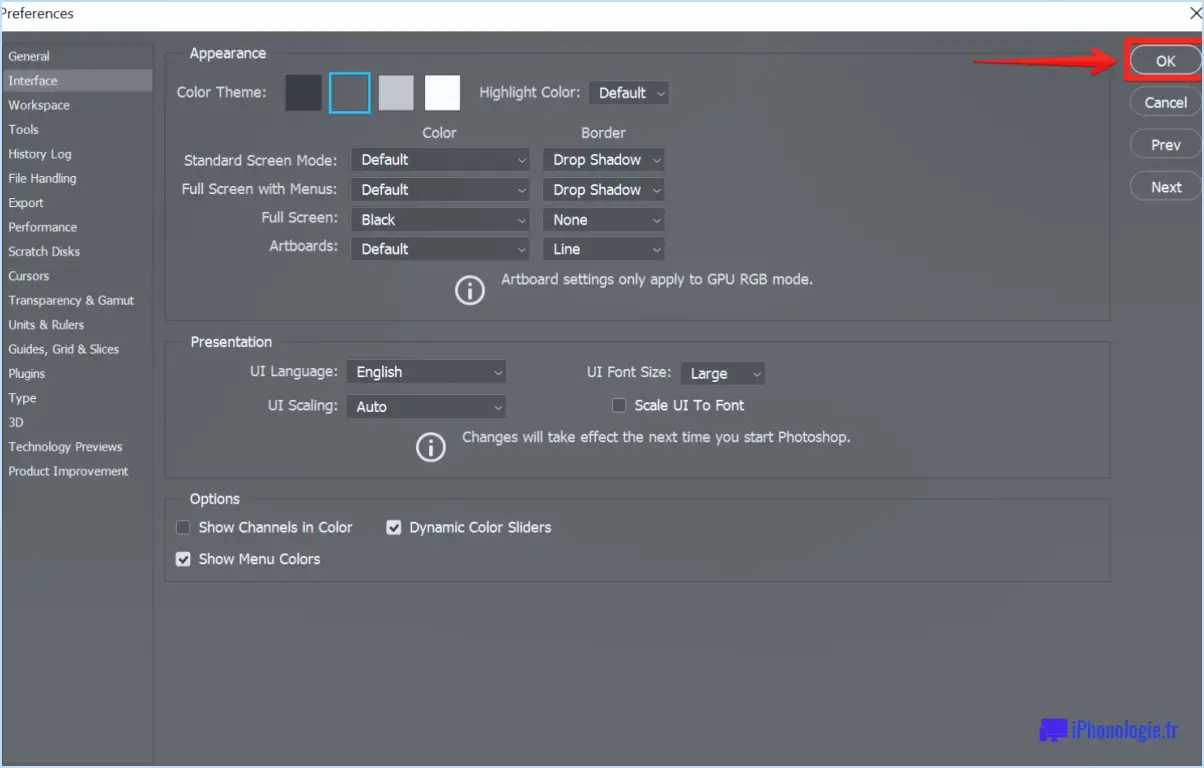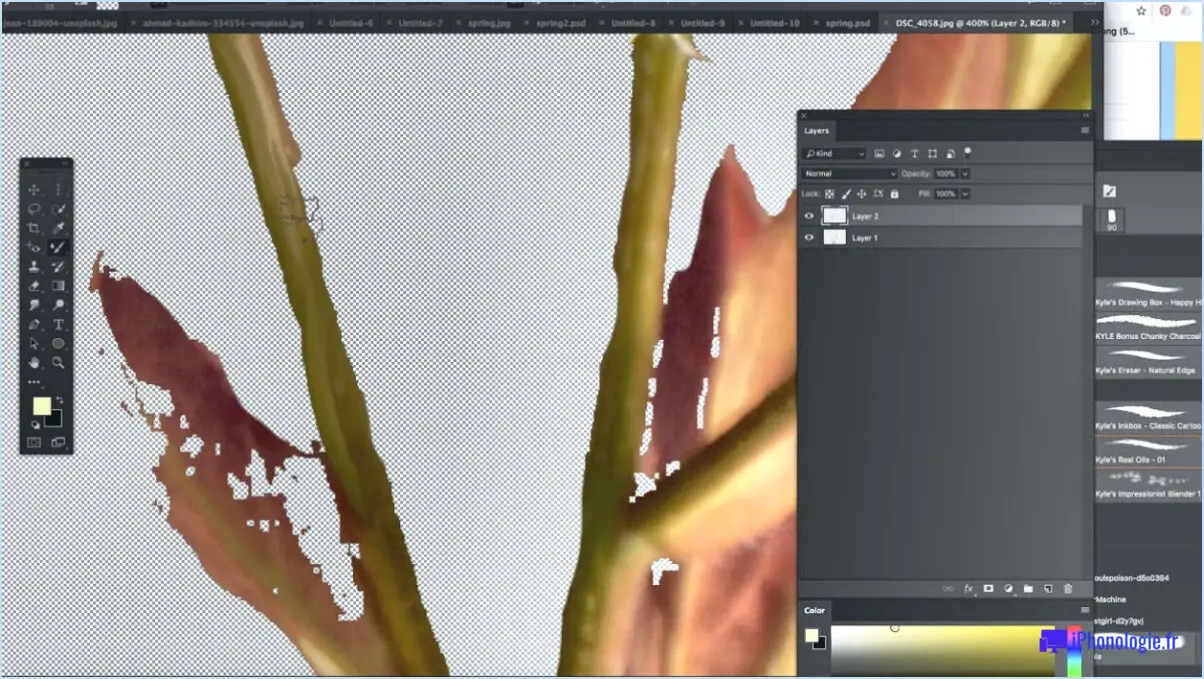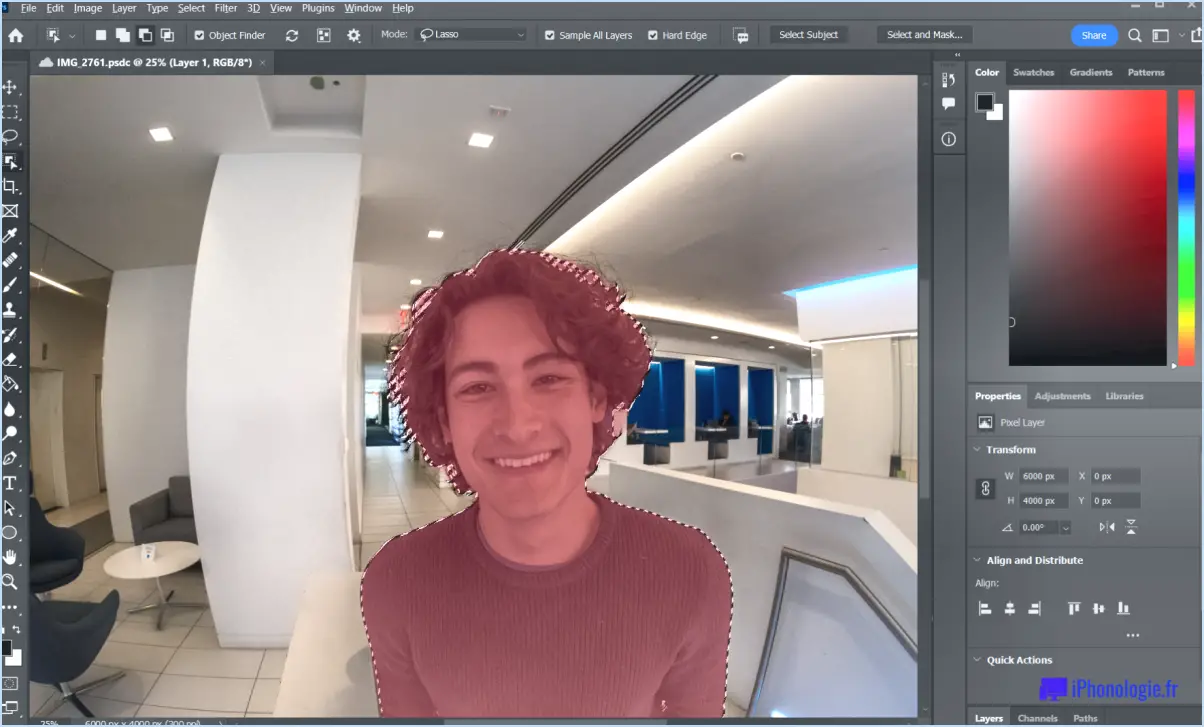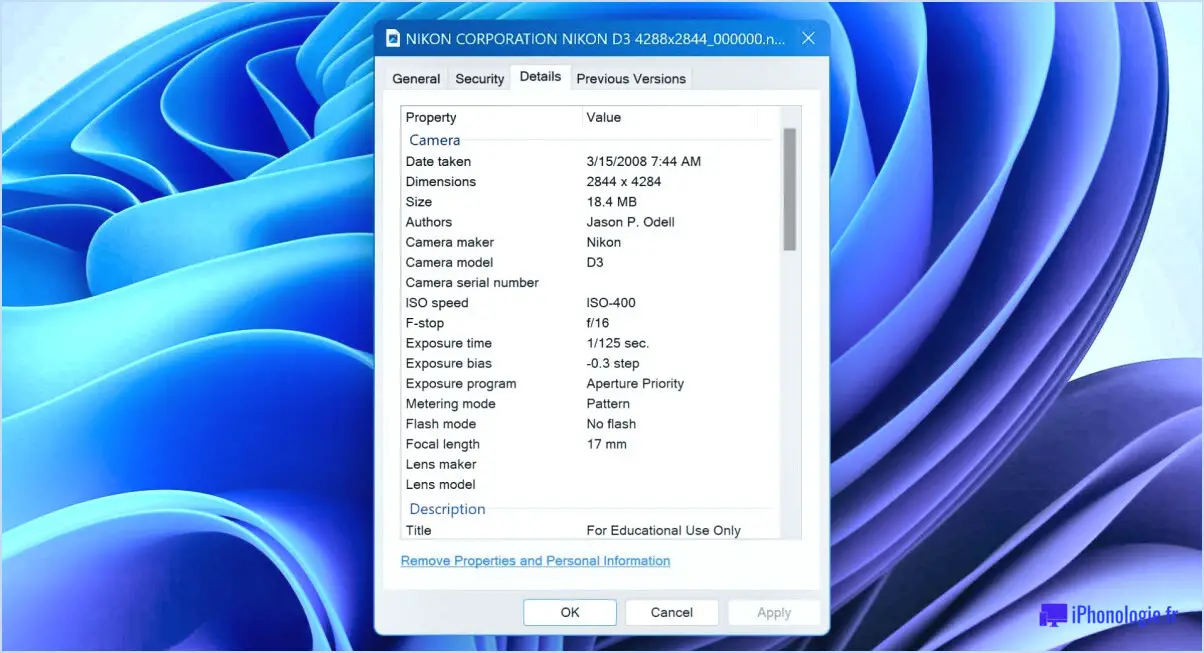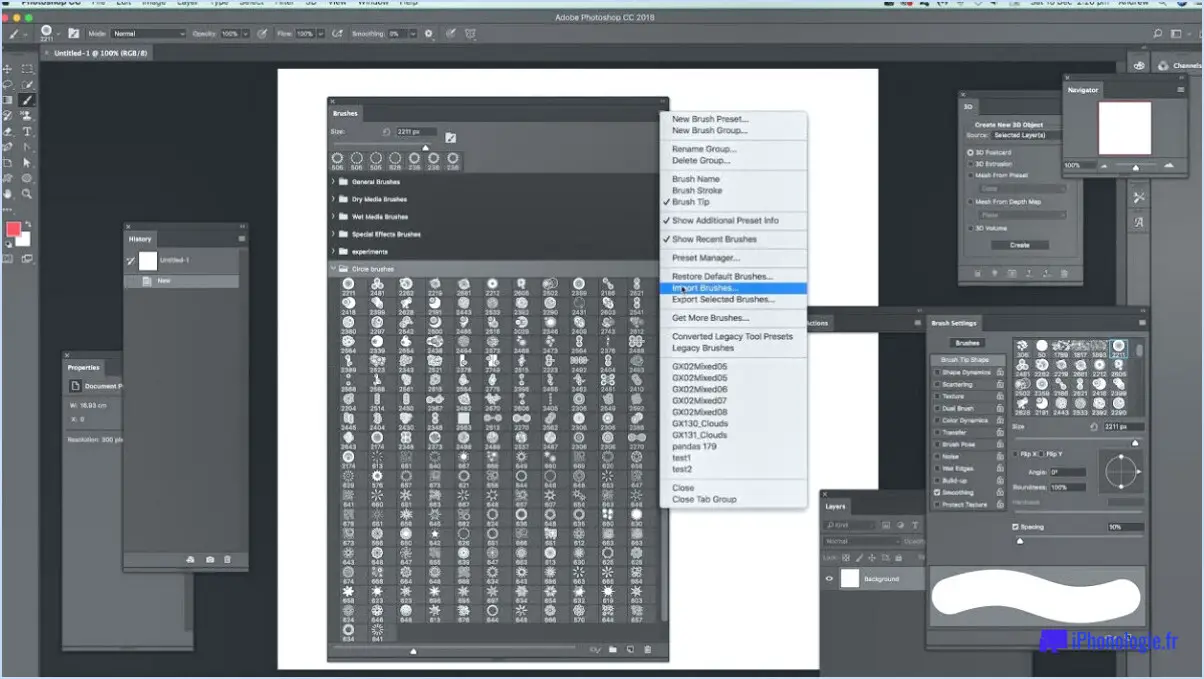Comment répondre à un message sur instagram?
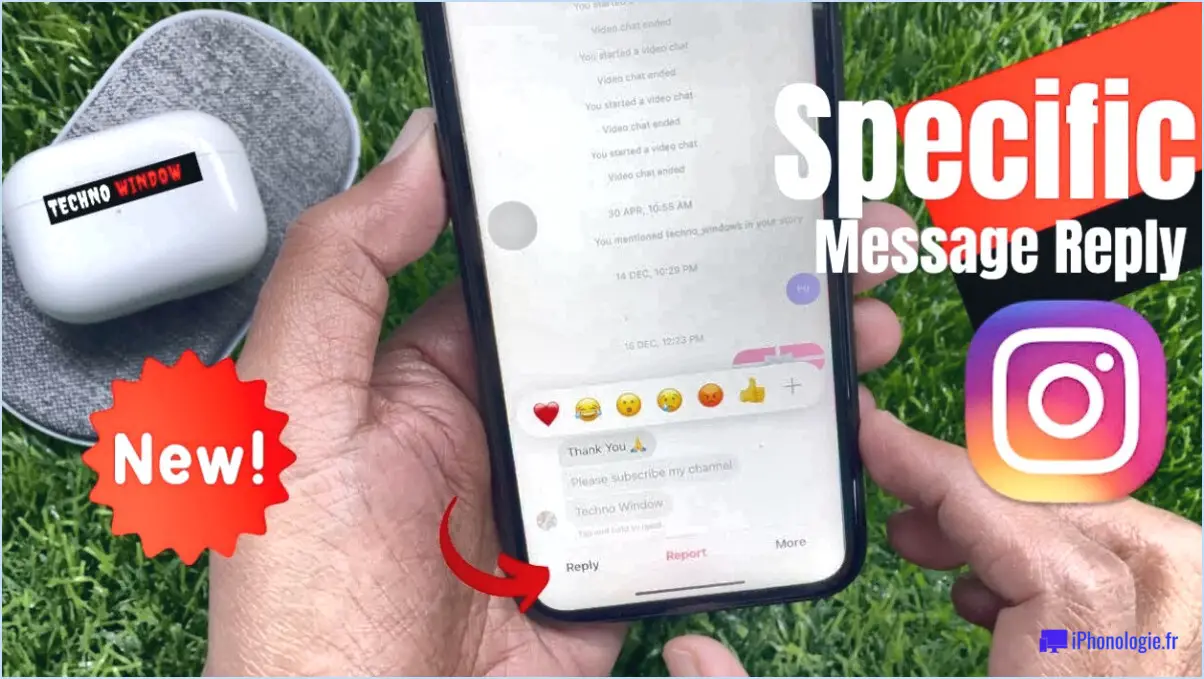
Répondre à un message sur Instagram est un processus simple qui peut être réalisé en quelques étapes. Instagram vous permet de répondre aux messages de différentes manières, notamment en envoyant une photo ou une vidéo, en tapant un message ou en envoyant un autocollant.
Pour répondre avec une photo ou une vidéo, il suffit d'appuyer sur l'icône de l'appareil photo située en bas de l'écran lorsque vous êtes dans le fil de discussion du message. Cela ouvrira votre rouleau d'appareils photo et vous permettra de sélectionner la photo ou la vidéo que vous souhaitez envoyer. Après avoir sélectionné le média, ajoutez le texte ou les effets souhaités, puis appuyez sur "Envoyer" pour répondre.
Pour taper un message, appuyez sur la zone de texte située en bas de l'écran lorsque vous êtes dans le fil de discussion. Cela fera apparaître votre clavier, ce qui vous permettra de taper votre message. Après avoir tapé votre message, vous pouvez appuyer sur "Envoyer" pour répondre.
L'envoi d'un autocollant est une autre façon amusante de répondre à un message sur Instagram. Pour ce faire, appuyez sur l'icône du smiley située à côté de la zone de texte lorsque vous êtes dans le fil de discussion du message. Cela fera apparaître une sélection d'autocollants parmi lesquels vous pouvez choisir. Sélectionnez l'autocollant que vous souhaitez envoyer, puis appuyez sur "Envoyer" pour répondre.
Il convient de noter que lorsque vous répondez à un message sur Instagram, le message original sera cité dans votre réponse. Cela vous permet, ainsi qu'au destinataire, de suivre facilement la conversation.
En résumé, répondre à un message sur Instagram est simple et peut se faire en sélectionnant l'icône appropriée. Vous pouvez répondre avec une photo ou une vidéo, taper un message ou envoyer un autocollant, selon vos préférences. Il vous suffit d'appuyer sur l'icône que vous souhaitez utiliser, d'ajouter le texte ou les effets souhaités, puis d'appuyer sur "Envoyer" pour répondre.
Comment mettre à jour les nouveaux messages sur Instagram?
Pour mettre à jour les nouveaux messages sur Instagram, vous devez suivre ces étapes simples :
- Ouvrez l'application Instagram sur votre appareil mobile.
- Cliquez sur les trois lignes en haut à gauche de l'écran pour ouvrir le menu.
- Sélectionnez "Paramètres" dans les options du menu.
- Faites défiler vers le bas et cliquez sur "Notifications".
- Activez l'option "Nouveaux messages" pour recevoir des notifications pour les nouveaux messages.
Une fois que vous avez terminé ces étapes, vous recevrez des notifications pour tous les nouveaux messages que vous recevez sur Instagram. C'est un excellent moyen de rester au courant de vos messages et de vous assurer que vous ne manquez jamais un message important de vos amis ou de vos followers.
Comment mettre à jour mon Instagram?
Pour mettre à jour votre Instagram, commencez par ouvrir l'application et tapez sur l'icône de profil dans le coin inférieur droit de l'écran. Ensuite, tapez sur les trois lignes dans le coin supérieur droit et sélectionnez "Paramètres". Faites défiler l'écran vers le bas et sélectionnez "Mettre à jour le profil" pour apporter les modifications souhaitées. Voici quelques étapes spécifiques que vous pouvez suivre pour mettre à jour votre Instagram :
- Modifiez votre photo de profil : Tapez sur votre photo de profil et sélectionnez "Modifier la photo de profil". À partir de là, vous pouvez choisir de prendre une nouvelle photo ou d'en sélectionner une dans votre galerie.
- Modifiez votre biographie : Tapez sur "Modifier le profil", puis sur la section "Bio". Ici, vous pouvez écrire ou modifier votre bio.
- Ajoutez ou supprimez des informations : Tapez sur "Modifier le profil", puis sélectionnez les informations que vous souhaitez ajouter ou supprimer, telles que votre site web, votre adresse électronique ou votre numéro de téléphone.
En suivant ces étapes simples, vous pouvez facilement mettre à jour votre profil Instagram et le maintenir à jour.
Où se trouve la réponse rapide sur Instagram?
Malheureusement, Instagram n'a pas de fonction de réponse rapide pour le moment. Cela signifie que vous ne pouvez pas répondre rapidement à un message avec un message pré-rédigé ou en boîte. Cependant, il existe quelques solutions de contournement que vous pouvez utiliser pour gagner du temps lorsque vous répondez à des messages. Vous pouvez créer et enregistrer un modèle dans votre application de notes, puis copier et coller le message dans le DM Instagram. En outre, vous pouvez utiliser des outils tiers tels que des chatbots ou des apps de planification qui offrent des fonctionnalités de réponse rapide.
Comment envoyer un message à quelqu'un sur Instagram sans le suivre sur l'ordinateur?
Si vous souhaitez envoyer un message à quelqu'un sur Instagram sans le suivre sur l'ordinateur, vous pouvez toujours le faire via l'application. Tout d'abord, rendez-vous sur le profil de la personne et appuyez sur les trois points dans le coin supérieur droit. Sélectionnez ensuite "Envoyer un message" pour entamer une conversation avec cette personne. Il est important de noter que vous ne pouvez pas envoyer de messages à une personne sur Instagram que vous n'avez pas suivie sur l'ordinateur, mais cette solution de contournement devrait vous aider à entrer en contact avec elle. N'oubliez pas que votre message doit être amical et respectueux, et que vous ne devez pas spammer la personne avec des messages indésirables.
Comment répondre à Messenger?
Pour répondre à un message sur Messenger, suivez les étapes suivantes :
- Ouvrez le message auquel vous voulez répondre.
- Tapez sur les trois lignes dans le coin supérieur gauche de l'écran.
- Tapez sur le bouton "Répondre" qui apparaît.
- Tapez votre message et tapez sur le bouton "Envoyer" pour envoyer votre réponse.
C'est aussi simple que cela ! En répondant à un message, vous pouvez poursuivre la conversation avec votre contact sur Messenger.
Comment obtenir l'icône Messenger sur Instagram?
Pour obtenir l'icône Messenger sur Instagram, vous devez relier votre compte Messenger à votre compte Instagram. Commencez par ouvrir l'application Instagram et tapez sur les trois lignes dans le coin supérieur gauche. Ensuite, tapez sur "Paramètres" et faites défiler vers le bas jusqu'à ce que vous voyiez "Messenger". Tapez sur "Messenger", puis sélectionnez "Ajouter un contact". Entrez le nom de votre compte Messenger et appuyez sur "Ajouter". Une fois que vous avez ajouté votre compte Messenger, vous verrez une icône Messenger apparaître dans le coin supérieur droit de votre écran d'accueil Instagram. Vous pouvez désormais basculer facilement entre Instagram et Messenger pour envoyer et recevoir des messages. Gardez à l'esprit que vous devez avoir un compte Messenger pour utiliser cette fonctionnalité.
Comment répondre à une personne spécifique sur Facebook?
Pour répondre à une personne spécifique sur Facebook, vous avez plusieurs options. La plus courante est d'écrire un message personnel directement à cette personne en cliquant sur l'icône de message sur son profil ou sous sa publication. Vous pouvez également répondre publiquement en commentant sa publication ou en l'associant à un commentaire. Une autre option consiste à publier une mise à jour de statut qui mentionne la personne ou partage son message. Si vous souhaitez avoir une conversation privée avec quelqu'un, vous pouvez également lui envoyer un message direct en cliquant sur l'icône de messagerie dans le coin supérieur droit de votre page d'accueil Facebook. N'oubliez pas que les options disponibles dépendent des paramètres de confidentialité de la personne à laquelle vous souhaitez répondre.
Pourquoi ma boîte de réception Instagram ne fonctionne-t-elle pas?
Si votre boîte de réception Instagram ne fonctionne pas, il peut y avoir plusieurs raisons à cela. Tout d'abord, vérifiez votre connexion internet pour vous assurer qu'elle est stable. Si votre internet fonctionne correctement, essayez de redémarrer votre application ou votre appareil. En outre, assurez-vous d'avoir mis à jour la dernière version de l'application Instagram. Si le problème persiste, vous pouvez essayer de vous déconnecter et de vous reconnecter. Si vous essayez de répondre à un message, assurez-vous que vous appuyez sur le bouton "Répondre" dans la section Messages directs, que vous tapez votre message, puis que vous appuyez sur le bouton "Envoyer".
Comment répondre à un message texte?
Lorsque vous répondez à un message texte, il est préférable de répondre par un message texte. Commencez par lire attentivement le message original pour vous assurer que vous comprenez le contexte de la conversation. Rédigez un message clair et concis qui réponde aux questions ou aux commentaires de l'expéditeur. Si nécessaire, ajoutez des informations pertinentes ou posez des questions complémentaires pour poursuivre la conversation. Gardez un ton amical et professionnel, et évitez d'utiliser des majuscules ou des émojis en trop grand nombre. Enfin, relisez votre message avant de l'envoyer pour éviter tout malentendu.
Les messages directs sur Instagram sont-ils sûrs?
Le message direct Instagram est généralement sûr, mais il est important de prendre des précautions. Ne communiquez qu'avec des personnes que vous connaissez et en qui vous avez confiance, et soyez prudent quant aux informations que vous partagez. N'oubliez pas que les messages ne sont pas forcément privés et qu'ils peuvent être partagés avec d'autres personnes. Évitez de cliquer sur des liens ou de télécharger des fichiers à partir de messages, car ils peuvent contenir des logiciels malveillants ou des virus. En suivant ces conseils, vous pouvez utiliser le message direct Instagram en toute sécurité et profiter de ses avantages.